У Вас никогда не возникало желания создать русификатор? Нет? А вот у меня как-то раз возникло такое желание, правда до конца я так ничего не русифицировал. Но смысл я понял хорошо, поэтому хотел бы ознакомить Вас с ним. Вдруг кому-нибудь пригодится в жизни .
Итак, для русифицирования нам понадобится совсем немного, а именно:
1.Rescourse-хаковская прога. (я использую Restorator 2004).
2.Собственно то, что Вам нужно русифицировать.
3.Немного терпения.
Насчёт первого пункта. Rescourse-хаковская программа — это прога, которая умеет пробираться внутрь самого файла .exe, где зачастую хранятся все иконки и тексты. Теперь я надеюсь Вы поняли, зачем она нам нужна. Теперь о выборе. Таких програм.
18 декабря 2004, суббота 16:56
Diesel Man [ ] для раздела Блоги
iPhone 14 128Gb — цена УПАЛА на порядок
Слив RTX 4060 Ti Gigabyte по цене 3060 Ti
ВТРОЕ упала цена SSD 2Tb Netac
Слив RTX 3070 Gigabyte с мегаскидкой
-40% на Xiaomi 12X 256Gb в Ситилинке — надо брать
— 18 000р на новейшую RTX 4060 Ti
RESTORATOR — отличная программа для русификации.
У Вас никогда не возникало желания создать русификатор? Нет? А вот у меня как-то раз возникло такое желание, правда до конца я так ничего не русифицировал. Но смысл я понял хорошо, поэтому хотел бы ознакомить Вас с ним. Вдруг кому-нибудь пригодится в жизни .
Итак, для русифицирования нам понадобится совсем немного, а именно:
1.Rescourse-хаковская прога. (я использую Restorator 2004).
2.Собственно то, что Вам нужно русифицировать.
3.Немного терпения.
Насчёт первого пункта. Rescourse-хаковская программа — это прога, которая умеет пробираться внутрь самого файла .exe, где зачастую хранятся все иконки и тексты. Теперь я надеюсь Вы поняли, зачем она нам нужна. Теперь о выборе. Таких программ много, но я остановил свой выбор именно на Restorator ( Скачать).
Простой интерфейс, несколько функций, которых я не видел в других программах аналогичного назначения. Но есть и недостатки. Во-перывых, это размер, который составляет 3,5Mb. Впринципе это немного, но по сравнению опять же с аналогами – это много. За дополнительные возможности надо платить (в данном случае трафиком ). Также Restorаtor является платной программой.
Скачать можно лишь Trial-версию, которая работает всего 10 дней, но никто не запрещает нам переводить компьютерные часы назад, поэтому этот недостаток не столь важный (тем более есть ключики, см. конец статьи).
Стоит сразу сказать, что не каждую программу можно перевести таким способом. На некоторых программах стоит защита (Download Master, CBId), из-за которой внутрь файла пролезть нельзя. В других можно, но после русификации они отказываются запускаться (CPU-Z). А, например, в браузере Opera (да и не только) совсем другой алгоритм русификации.
Там нужно писать специальные файлы-переводы (.lng), что совсем не сложно. Главное знать язык, с которого переводишь. Но что-то я отклонился от темы. Пожалуй, начнём. Я буду экспериментировать над простенькой прогой для редактирования БИОСов ATI Bios Edit.
Самостоятельная русификация программ, без программирования.

Как видите, всё на английском языке. Теперь открываем Restorator (или что Вы там выбрали), и уже в Рестораторе открываем exe.файл программы, перевод которой Вы хотите сделать (File>Open>. ). И видим такую картину:

Итак, мы в файле! В Ati Bios Edit в каталоге “Dialog” хранятся все окна, которые вообще есть в программе.


Займёмся переводом главного окна. Но сразу встаёт вопрос – как? Ведь мы видим только окошко с надписями, которые изменить не можем! Ответ прост – видите на скриншоте выноску? Нажмите на кнопочку RC Display Mode (от которой идёт прямая).
Теперь Вы переключились в новый режим.
Как можно заметить на этом скрине, все слова, которые требуется перевести, находятся здесь. Но вот незадача, и здесь ничего нельзя изменить! Да, здесь нельзя, но можно вытащить файл из редактора, и уже в Блокноте править всё что нужно. Жмём в левой части правой кнопкой мыши по подкаталогу, в котором находятся нужные слова (в моём случае это 102 см. скрин выше). Там жмём Exreact>Extrarct as.
Вуаля, и на Вашем рабочем столе появился файл 102.rc. Открыть этот файл можно с помощью Блокнота. После того, как Вы поправите файл, сохраните его. Теперь необходимо опять засунуть его в редактор. Для этого опять давим правой кнопкой по подкаталогу 102, жмём Assign>Assign to и указываем путь к файлу, который Вы только что правили в Блокноте.


Результат, как говорится, налицо. Вот и весь способ русификации. Я думаю смысл Вы поняли, и теперь будете разбираться сами, по ситуации. Ведь в любой другой программе каталоги будет построены немного по-другому, например так (ATI Tray Tools):

Здесь нет никаких окошек, здесь можно сразу вытаскивать файл, править его и засовывать обратно (я уверен, что Ray Adams будет рад переводу АТТ на русский язык ).
Ну вот собственно и всё. Как я уже сказал, не все программы можно русифицировать таким способом, но большинство (причём важное большинство) всё же поддаётся (WinAmp, ATT,SpeedFan, DivX. ). Вы, наверное, обратили внимание, что можно не только перевести текст, но и заменить иконки, шрифты, размеры окна и т.д. Вообщем Rescousre-редакторы дают много возможностей. С помощью них можно даже создавать темы для Windows XP. Пользуйтесь и экспериментируйте!
Удачи Вам в переводе!
Источник: overclockers.ru
Русификация программ своими руками
К сожалению, сегодня практически все программы и игры создаются международными компаниями. Именно поэтому мы можем часто столкнуться с такой проблемой при работе в подобных приложениях, как незнание иностранных языков. А если эта программа нужна по работе, то вы просто вынуждены научиться обращаться в ней. Как работать в таких программах без дополнительной помощи?
Самый простой вариант – русифицировать их. Конечно, перевод может оказаться немного неточным, но это будет лучше, чем иностранный язык. Как русифицировать программу самому? Давайте рассмотрим это.

Программа для русификации программ: выбор русификатора
- Сначала необходимо найти подходящий русификатор, который будет соответствовать вашей версии программного обеспечения. Нет универсальных. Вам необходимо проанализировать множество программ, которые позволяют русифицировать то или иное приложение, и выбрать подходящую. Если вы установите неподходящую версию, то это, возможно, приведет к сбоям в работе программного обеспечения.
- Если вы подбираете русификатор для игры, то сначала необходимо убедиться, что в ней нет никаких дополнений. Так как из-за них дополнительный софт не будет работать, и язык игры останется тем, что и был.
- Желательно выбирать русификатор от официальных компаний. Конечно, они платные, но более функциональные и надежные. Не пользуйтесь подделками, которых в интернете огромное количество. Они бесплатные, но из-за них вы можете нарушить работу программы и даже компьютера. В подделках, как правило, содержится множество различных вирусов.
- Также выбирать русификатор лучше с возможностью автоматической установки приложения. Так вы сможете запустить один файл, согласиться со всеми требованиями и выбрать путь установки. Этот метод использовать намного проще, чем уже установленные приложения, которые необходимо будет разархивировать и перенести в нужную папку.
Установка русификатора
Как русифицировать программу самому? Как мы уже выяснили, с автоматической установкой все предельно просто. Но как правильно установить русификатор, если он не имеет такой возможности и придется устанавливать его вручную? Допустим, есть у вас программа для русификации программ. Как установить ее?

- Скачиваем файл с расширением .rar. Разархивируем архив.
- Проверьте каталог на наличие инструкции, которую обычно называют «Read me» или просто «Инструкция».
- Если такой файл имеется, то вам следует внимательно изучить его и следовать всем указаниям. В ином случае необходимо скопировать все файлы и перейти в папку с игрой или программой.
- Вставляем все файлы, соглашаясь с заменой. Но для большей надежности следует предварительно сохранить оригинальные файлы.
Удаление русификатора
Возможно, вы скачали неподходящую версию вспомогательной программы и вместо русского языка появились непонятные символы. Что делать в этом случае? Конечно, следует удалить русификатор и искать более подходящую версию. Если ваша дополнительная программа имела возможность автоматической установки, то следует запустить .exe-файл и нажать на кнопку «Удалить».
Если вы устанавливали русификатор вручную, то необходимо перейти в папку с игрой и заменить измененные файлы на оригинальные. Для этого и стоит их предварительно сохранять.
Как русифицировать программу самому? Пошаговая инструкция

Если вы не нашли подходящий русификатор для своего приложения, то следует воспользоваться другими методами русификации программ. Как русифицировать программу самому? В этом вам поможет программа Multilizer. С ее помощью можно самостоятельно русифицировать любой продукт. Как это сделать?
Настройка проекта
- Сначала необходимо скачать и установить Multilizer. Установка довольно простая. Соглашаемся со всеми требованиями, нажимая на кнопку «Далее». В конце, к сожалению, придется зарегистрироваться. После этого вы можете сразу приступать к работе, подтверждать свои данные не нужно.
- Чтобы перейти к созданию русификатора для необходимой программы, нужно нажать на кнопку New.
- Далее выбираем пункт Localize a file и нажимаем на него.
- После этого вам нужно будет указать путь к .exe-файлу программы, которую нужно русифицировать, и нажимаем на кнопку Next.
- В поле Native language необходимо выбрать язык вашей программы.
- В этом же окне в левой колонке выбираем русский язык и нажимаем по нему 2 раза левой кнопкой мыши. Нажимаем на кнопку Next.
- Далее, возможно, выскочит окно, где нужно будет подтвердить свои действия, нажав на кнопку ОК. А в конце нажимаем на кнопку Finish и переходим к своему проекту.

Перевод программы
- Переходим к переводу выбранной программы. Как русифицировать программу самому с помощью русификатора? Сначала выбираем любую строку и внизу нажимаем на кнопку Assisted Translation.
- После этого нажимаем на кнопку Add. В новом окне необходимо выбрать подходящего помощника. Рекомендуется выбрать пункт Google importer. Далее соглашаемся с требованиями и скачиваем дополнительные файлы.
- В них хранятся стандартные фразы, которые подойдут для многих программ. Переходим во вкладку «Автоперевод» и нажимаем на кнопку Start.
- В новом окне будут появляться слова на английском, которые содержатся в вашей программе, и их возможный перевод. Ваша задача – выбрать подходящее слово на русском, а после этого нажать на кнопку Select.

На этом все. Теперь вы можете запустить свое приложение и наслаждаться работой в нем.
Как русифицировать программу самому? Как вы могли заметить, это довольно долгий процесс, но в тоже время ничего сложно в этом нет. Главное – выбрать правильный перевод, иначе дальше при работе с программой вы столкнетесь с некоторыми трудностями. Как русифицировать немецкую программу самому? Вполне аналогичным образом.
Только вместо английского языка следует выбрать немецкий.
В данной статье мы затронем интересную тему — как русифицировать программное обеспечение. Данной деятельность, как правило, должны заниматься сами разработчики ПО, и это знаю все. Особенно это касается популярного софта, типа операционной системы Windows и других программ, наподобие известных браузеров.
Если у подобных программ не было бы русскоязычного интерфейса, то найти замену можно без проблем. А что делать с программами, которые направлены на узкую специальность? Некоторые из них могут быть и платными, и не иметь русского языка. Если вы не знаете языка, на который переведена программа, то работа с ней может вызвать трудности.
В этой статье я постараюсь показать способы, которыми вы можете русифицировать любое программное обеспечение.
Решение первое – использование русификаторов
Если нет версии программы на нужно вам языке, вы можете найти в интернете специальный русификатор. Недостатки этого способа следующие:
- Отсутствие самого русификатора;
- Переводом занимаются не разработчики, а другие люди, которые не заботятся о качестве перевода;
- Нет четкой последовательности проведения процедуры русификации программы (это реже);
- Часто вместо русификатора вы можете скачать вирус.
Конечно, сейчас «хитроумные» мошенники ищут другие способы распространения своих вирусных творений, потому что многие ресурсы по скачиванию русификаторов, имеющих вирусную составляющую, блокируются поисковиками. Они могут продвигать свои программы по низкочастотным запросам к конкретной программе, либо использовать другие способы распространения.
Не рекомендуется отправлять сообщения на какой-то номер для скачивания русификатора. Скачанные файлы сразу же проверяем антивирусом или специальными программами. Можно проверять через онлайн-сервисы, где проверка производится несколькими десятками антивирусов.
Программа для русификации программ на иностранном языке
Существует много программ, которые могут перевести интерфейс другой программы на нужный вам язык. Многие из них распространяются на платной основе и цена их далеко не дешевая, например, Radialix или SDL Passolo.
Даже имея на руках подобные программы вы можете столкнуться с определёнными трудностями, например, программа не на том языке, сложности при работе, нужно частенько переводить отдельные слова и фразы руками.
В качестве бесплатной программы вы можете использовать Resource Hacker, которая может переводить хоть и не весь интерфейс полностью, но пункты меню запросто. Только делать вам это придется вручную, предварительно переведя иностранные слова.
Перевод текста с экрана монитора, программа для распознавания QTranslate
Чтобы не заниматься ручным переводом программ, вы можете использовать инструменты, которые могут переводить текст с экрана монитора. Подобной утилитой для перевода всего с экрана является QTranslate. Она использует в качестве переводчика Google Translate и другие.
Вот ссылка на скачивание. Программа, кстати, бесплатная. А вот как с ней работать я расскажу уже в следующей статье.
Другие методы решения проблем с русификацией
Нет такого способа, которым бы вы могли идеально русифицировать продукт. Может быть вы не хотите возиться со способами, которые я перечислил выше. Тогда вы можете обратиться напрямую к создателям программы и попросить их русифицировать её. Обычно разработчики создают и обновляют интерфейс на основе отзывов и предложений от пользователей, поэтому это в их интересах последовать вашей просьбе. Таким образом, программа будет адаптирована не только для вас, но и для других пользователей, которые хотели бы того же.
Русификация программ без поддержки русскоязычного интерфейса
Компьютер Путина и Windows XP: кто экономит на главе государства?
Прекращение поддержки Виндовс 7: пришла пора ли прощаться с ноутбуком?
Обновление Windows 10 — вирус с доставкой на дом
Режим инкогнито Explorer: место, где можно спрятаться от всего мира
Как в Explorer посмотреть сохраненные пароли
Русифицировать программы должны их разработчики. Это прекрасно понимают создатели софта в нишах с большой конкуренцией, софта, рассчитанного на массового потребителя.
Популярные типы программ для Windows – браузеры, медиапроигрыватели, просмотрщики различного контента, чистильщики и оптимизаторы системы, загрузчики файлов и т.п. – поставляются, как правило, с мультиязычным интерфейсом, в частности, с поддержкой русского языка. С программами этого типа, не адаптированными под русскоязычный сегмент аудитории, особо никто не будет церемониться, поскольку замена им будет найдена в два счета. Другое дело редкие узкопрофильные программы, которые могут либо не иметь вовсе аналога с поддержкой русского языка, либо иметь его, например, в платном варианте. Как быть, если нужная программа поддерживает, к примеру, лишь английский язык, а знания такового оставляют желать лучшего? Ниже рассмотрим несколько способов русификации программ без поддержки русскоязычного интерфейса.
1. Поиск русификаторов в Интернете
Самый простой способ русифицировать программу, не поддерживающую русский язык – найти в Интернете ее русификатор. Но этот способ, естественно, ограничен вероятностью существования русификатора для нужной программы, причем в конкретной ее версии. Второй недостаток такого способа – качество перевода.
Необходимо понимать, что русификацией программ, разработчики которых не предусмотрели поддержку русского языка, занимаются либо энтузиасты на бесплатной основе, либо распространители пиратского софта. Ни первые, ни вторые обычно не заботятся о качестве перевода.
Да и не всегда такого рода кустарные шедевры сопровождаются внятными инструкциями, описывающими непосредственно процесс русификации. Третий недостаток поиска русификаторов – возможность обмана или подселения вируса.
Обманщики, поставляющие файлы-пустышки в условиях платного скачивания, или распространители вредоносного ПО давно уже не рассчитывают на посещение их веб-ресурсов по популярным поисковым запросам. Борьба поисковиков с некачественными веб-ресурсами оставила им узкие каналы для заработка. Редкие низкочастотные поисковые запросы типа «скачать русификатор к такой-то программе» – это их удел, все, на что они могут рассчитывать в конкурентной борьбе с официальными источниками софта, популярными торрент-трекерами и софт-порталами, качественными сайтами и блогами. Эти моменты необходимо учитывать: ни в коем случае нельзя отправлять платные СМС за возможность скачивания русификатора, а все загруженные с неизвестных источников файлы нужно проверять антивирусом.
2. Профессиональные инструменты для локализации софта
Профессиональные инструменты для локализации софта типа программ SDL Passolo, Sisulizer, Radialix, Multilizer – удовольствие не из дешевых. Например, базовые редакции программ Multilizer и Sisulizer стоят €299 и €399 соответственно. Но даже заплатив такую цену, увы, не получим быстрого и простого решения проблемы. Такого рода программы требуют времени и усилий на обучение по работе с ними.
Плюс к этому, непосредственно в процессе русификации программ все равно потребуется переводить отдельные слова и фразы вручную из-за несовершенства автоматического перевода. Эти программы не рассчитаны на обывателя и единичные случаи использования. Основная аудитория профессиональных инструментов для перевода программ на другие языки – создатели и перепаковщики софта, люди, которым их инструментарий и навыки понадобятся в долгосрочной перспективе.
Бесплатно русифицировать интерфейс программ можно с помощью инструментов, предназначенных для редактирования ресурсов исполняемых файлов, таких, как, например, утилита Resource Hacker. С ее помощью можно внести правки в пункты меню и диалоги программ, переведя текст на русский язык вручную. Поскольку Resource Hacker работает не со всеми ресурсами программ, соответственно, процесс русификации успешно пройдет далеко не в каждом случае.
3. Распознавание и перевод текста с экрана при помощи программы QTranslate
Оптимальный способ освоиться в единичных десктопных программах и приложениях из Windows Store, не поддерживающих русский язык – это использование экранных переводчиков, специального софта, умеющего распознавать текст с экрана и переводить его. Такого рода программы предназначены для перевода надписей на картинках и текста на экране монитора, в частности, внутри окон открытых приложений. Одна из таких программ QTranslate – функциональный мультиязычный переводчик, работающий в связке с известными веб-сервисами перевода Google Translate, Bing Translator, Promt и пр. Скачать QTranslate можно бесплатно по ссылке: https://quest-app.appspot.com
Программа предусматривает возможность перевода текста в едином процессе с его распознаванием с экрана компьютера, но без определенных действий эта возможность будет недоступна. Дело в том, что поддержка функции распознавания текста в программе QTranslate обеспечивается бесплатным ПО OCR API от веб-сервиса «OCR.Space». И для использования в клиентских программах функций веб-сервиса его создатели поставили условие регистрации пользователями бесплатного ключа API OCR. Как его получить и что с ним делать?
После установки QTranslate следуем в раздел программы «Настройки».

Перемещаемся во вкладку «Расширенные» и жмем внизу ссылку регистрации ключа API OCR.

В браузере по умолчанию откроется форма регистрации этого ключа. Заполняем значимые графы (указываем электронную почту, имя, фамилию) и жмем кнопку «Subscribe to list».

3
Далее идем на почту, открываем письмо от веб-сервиса «OCR.Space» и жмем ссылку, подтверждающую регистрацию с данного почтового ящика.

4
Бесплатный ключ OCR API придет в следующем письме от веб-сервиса. Копируем его.

5
Возвращаемся в окно расширенных настроек QTranslate, откуда начинали путь, и вставляем скопированный код в поле «OCR API key». Жмем «Применить».

Как задействовать функцию экранного переводчика? Доступ к этой функции реализован в контекстном меню на значке QTranslate в системном трее. Жмем «Распознавание текста».

Далее программа начнет работать по типу скриншоттера: на экране появится инструмент для определения области экрана и последующего создания снимка этой области. После выделения области экрана возле нее появится блок кнопок, в числе которых – перевод распознанного текста.

8
Распознанный и переведенный текст отобразится во всплывшем окошке QTranslate. Качество автоматического перевода, в принципе, при использовании любого веб-сервиса будет оставлять желать лучшего, но обычно с поставленными задачами лучше других справляется переводчик Promt. На него можно переключить предустановленный в программе сервис Google Translate.

Как упоминалось, QTranslate – мультиязычный переводчик, и при необходимости можно сменить предустановленный английский язык распознавания на любой другой из числа поддерживаемых. Это делается с помощью одной из кнопок блока, появляющегося после определения области распознавания.

10
При активном использовании функции экранного переводчика в настройках QTranslate можно назначить свои горячие клавиши для оперативного запуска распознавания текста.

4. Основательное решение проблемы
Как видим, идеального способа русификации программ – бесплатного, автоматического, простого и удобного – не существует. Если у понравившейся программы нет аналога с поддержкой русского языка, если для нее не удалось подыскать в Интернете русификатор, а с экранным переводчиком возиться неохота, можно попытаться решить проблему кардинально, обратившись к разработчикам с просьбой русифицировать продукт.
Ведь решать проблему должен тот, кто ее создал. Как минимум создатели платного софта должны быть заинтересованы в адаптации своего продукта под новый рынок сбыта. Безусловно, это не оперативный способ решения проблемы, но он основательный. Если разработчик программы откликнется на просьбу и добавит поддержку русского языка, это будет не единичным решением, а решением для масс.
Источник: prokompter.ru
Как русифицировать программы
Русифицировать англоязычную программу не так уж и сложно. Для этого придется воспользоваться одним из редакторов, позволяющих корректировать конкретный ресурс программы. После создания файла с русским переводом команд и опций создается соответствующий патч, что облегчает процесс перевода программного продукта на русский язык. Впоследствии такие коррекции можно использовать и на других компьютерах.
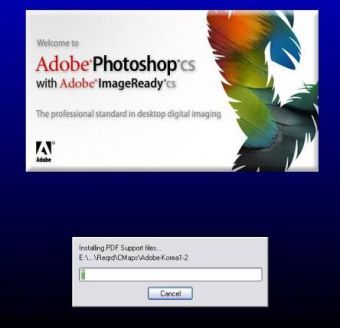
Статьи по теме:
- Как русифицировать программы
- Как русифицировать Cydia
- Как русифицировать wordpress
Вам понадобится
- Программные редакторы.
Инструкция
Чтобы русифицировать программу, определите, какой ее ресурс требуется редактировать — text, .rdata, .data, .pdata, .rsrc и прочее. Подберите соответствующий программный продукт для его коррекции.
Установите и запустите на компьютере программу-редактор. Создайте необходимые изменения, касающиеся перевода описаний и опций с английского языка на русский, сохраните файл в этом же редакторе.
Создайте патч, который и обновит вашу англоязычную программу при его установке. Это же патч вы можете использовать теперь и на других компьютерах для русификации нужных программ.
Обратите внимание
Не тратьте время попусту на перевод и так понятных фраз типа «Open», «Close», «Copy», «Paste». Целесообразней создать список нужных строк из описаний и опций, либо сделать отдельный глоссарий для них.
Полезный совет
Программа Compare It! v3.7 включает в себя языковые модули *.lng *.ln *.ini *.nfo и т.п. Программа eXeScope v6.40 представляет собой 16-ти и 32-х битный редактор файлов с расширением*.exe *.dll и т.д. Программы Resource Hacker v3.4.079 и Restorator 2004 v3.00.1129 являются 32-х битным редактором файлов *.exe *.dll и т.д. Hex-редактор WinHex v12.5 отображает содержимое любых файлов в формате 2-значных кодов по шестнадцатеричной системе исчисления.
- Рекомендации специалистов
Совет полезен?
Статьи по теме:
- Как русифицировать Miranda
- Как установить русификатор для Minecraft
- Как изменить язык в фотошопе
Добавить комментарий к статье
Похожие советы
- Как русифицировать sony vegas
- Как русифицировать КПК
- Как русифицировать WOW
- Как русифицировать сервер кс
Источник: www.kakprosto.ru